Mengemas kini perisian tegar SSD anda boleh memberi manfaat, kerana ia menawarkan pembetulan pepijat, peningkatan prestasi, kebolehpercayaan yang dipertingkatkan dan sebagainya. Dalam siaran ini, kami akan menunjukkan kepada anda bagaimana untuk mengemas kini perisian tegar SSD pada Windows 11/10 .
Bagaimana untuk mengemas kini perisian tegar SSD pada Windows 11
Sebelum mengemas kini perisian tegar SSD anda, anda dinasihatkan untuk menyandarkan data anda yang paling penting. Ini akan memastikan data anda selamat sekiranya berlaku masalah.
Cari nama pengilang SSD anda dan nombor model. Untuk melakukan ini, pergi ke Carian Windows, taip Maklumat Sistem, dan bukanya. Kemudian navigasi ke Komponen > Storan > Cakera, dan di bawah Model , anda sepatutnya dapat melihat nama itu.
Jika anda mempunyai berbilang cakera yang dipasang pada komputer anda dan tidak pasti yang mana satu SSD, anda boleh membukanya Defragment dan optimumkan pemacu .

Sebaik sahaja anda mengetahui nama model, muat turun dan pasang alat pengilang SSD anda.
- Digital Barat mempunyai Papan Pemuka SSD WD
- Seagate pengguna boleh memuat turun SeaTools dan menggunakannya untuk mengemas kini perisian tegar
- XPG mempunyai Kotak Alat SSD
- JARUM pengguna harus memuat turun SSD Toolbox
- Samsung mempunyai Samsung Magician
- penting mempunyai Eksekutif Penyimpanan Penting
- SK Hynix pengguna boleh menggunakan Pengurus Drive untuk SSD
- Intel mempunyai Perisian Tegar SSD Intel Alat Kemas Kini atau Intel Memori dan Alat Penyimpanan
- Kingston mempunyai Pengurus SSD Kingston
- PNY pengguna boleh memuat turun PCIe SSD Toolbox and Firmware Updater atau SATA SSD Toolbox and Firmware Updater.
Untuk artikel ini, kami akan menggunakan Papan Pemuka SSD WD.
Lancarkan alat utiliti SSD anda masing-masing dan pilih SSD anda. Sebagai contoh, kami telah membuka Papan Pemuka SSD WD dan memilih SSD kami.
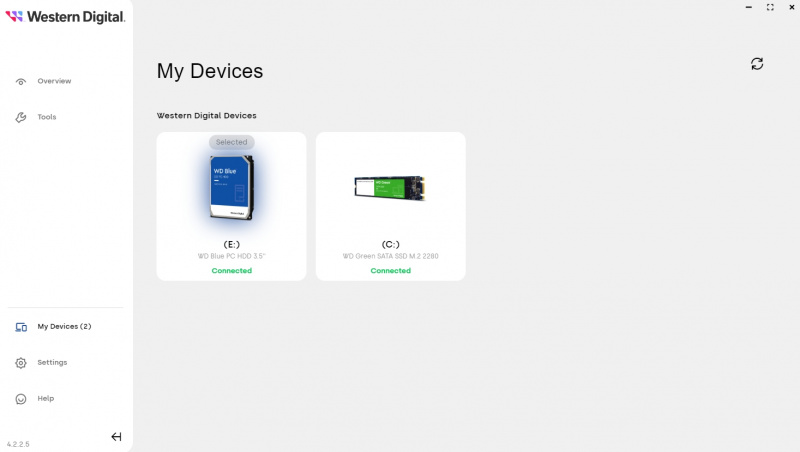
Akhirnya, pergi ke Alatan > Tetapan , dan klik pada SEMAK UNTUK KEMASKINI butang.
Ini akan mula mencari sebarang kemas kini perisian dan memuat turun serta memasangnya untuk anda.

Nota: Tetapan alat utiliti mungkin berbeza antara pengeluar SSD. Jika anda tidak dapat mencari cara untuk menaik taraf perisian tegar SSD anda, cari tetapan yang serupa dalam alat anda.
Jadi, begitulah cara anda boleh mengemas kini perisian tegar SSD anda dengan mudah. Anda boleh memastikan alat utiliti SSD anda dipasang pada PC anda, dan ia harus memastikan perisian tegar SSD anda dikemas kini dari semasa ke semasa. Memasang kemas kini Windows dengan kerap juga akan memastikan anda memasang pemacu SSD terkini.
Baca : Optimumkan dan percepatkan pemacu SSD anda menggunakan Tweak-SSD atau SSD Tweaker
Bagaimanakah saya menyemak versi perisian tegar SSD saya?
Untuk menyemak semakan perisian tegar SSD anda, klik kanan butang Mula dan pilih 'Pengurus Peranti' daripada menu. Kembangkan 'Pemacu Cakera', kemudian klik kanan pada SSD anda dan pilih 'Properties.' Pergi ke tab 'Butiran' dalam tetingkap Properties dan pilih 'Id Perkakasan' daripada menu lungsur. Semakan perisian tegar akan dipaparkan di hujung baris atas nombor bahagian SSD.
Baca: Pembekuan SSD dalam Windows 11
Adakah selamat untuk mengemas kini perisian tegar pada SSD?
Mengemas kini perisian tegar SSD anda boleh meningkatkan prestasinya, membetulkan pepijat dan menjadikannya berfungsi lebih baik dengan perkakasan lain, membantu pemacu anda bertahan lebih lama. Walau bagaimanapun, terdapat beberapa risiko, seperti kehilangan data jika berlaku masalah semasa kemas kini, atau mungkin menyebabkan masalah dengan perkakasan atau perisian semasa anda.
Berkaitan: Bagaimana untuk menyemak jangka hayat SSD dalam Windows.
menang amp alternatif










![COD: Skrin Split Modern Warfare tidak berfungsi [Tetap]](https://prankmike.com/img/games/E3/cod-modern-warfare-split-screen-not-working-fixed-1.png)



